Cách Cài Đặt Bluetooth Cho Laptop Win 8 8, Cài Bluetooth Cho Win 7 64 (Hoặc Win 8 – friend.com.vn
Bạn đang xem: Cách Cài Đặt Bluetooth Cho Laptop Win 8 8, Cài Bluetooth Cho Win 7 64 (Hoặc Win 8 Tại friend.com.vn
Tính năng Bluetooth là một trong những tính năng kết nối không hàng đầu mà nhiều người dùng thiết bị di động và máy tính đều thích sử dụng. Không chỉ bởi khả năng chuyển dữ liệu nhanh chóng từ di động vào máy tính mà thậm chí người dùng còn có thể kết nối nhanh chóng và độ tương thích giữa nhiều thiết bị và đời Bluetooth đều khá dễ dàng.
Đang xem: Cách cài đặt bluetooth cho laptop win 8
Nếu bạn muốn truyền tải dữ liệu từ thiết bị này, sang thiết bị khác, thì bạn cầnbật bluetooth trên laptop.Vậy làm thế nào để biết cách mở bluetooth trên laptop, cách tắt bluetooth trên laptop, hãy cùng Máy tính trạm tìm hiểu ngay trong bài viết hôm nay.
Hướng dẫn bật Bluetooth trên laptop sử dụng windows 7
Bước 1: Chọn ngay thanh công cụ Menu Start, tìm phần Control Panel, chọn vào Network and Internet để tiến hành cách bật bluetooth trên laptop win 7.
Bước 2: Trong cửa sổ Network and Internet, bạn nên chọn click Network and Sharing Center
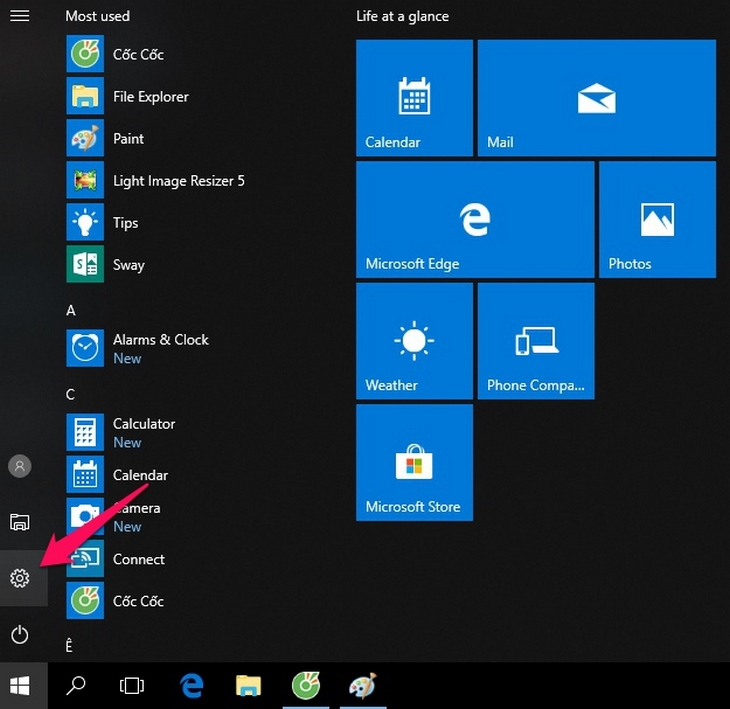
Cách bật Bluetooth trên laptop đơn giản
Bước 3: trong cửa sổ này chọn click tiếp Change adapter settings
Click chuột phải vào phần Bluetooth Network Connection, chọn Disable để tắt cách mở bluetooth trên win 7, hoặc nếu bạn muốn bật Bluetooth thì cũng làm tương tự như trên mà thôi.
Chú ý: Có độc giả, khán giả khi thao tác các bước trên nhưng không thấy hiển thị Bluetooth đâu. Lý do có thể do Laptop cũ giá rẻ TPHCM chưa cài Driver Bluetooth, hãy cài đầy đủ Driver cho máy tính hay laptop để thực hiện chức năng tắt bật Bluetooth trên laptop.
Cách tắt bật bluetooth trên laptop hệ điều hành win 8 8.1 cực kỳ đơn giản
Không quá giống hướng dẫn mở bluetooth trên laptop win 7, nên chúng ta hãy cùng tìm hiểu cách kết nối Bluetooth với laptop cho bạn đang sử dụng laptop hệ điều hành cài win 8 8.1 thì có thể thực hiện theo các bước sau Máy tính trạm nhanh sau:
Dùng bàn phím nhấn tổ hợp phím Windows + C (hoặc rê chuột vào góc dưới bên phải để hiện thanh Charms công cụ).
Sau đó, bạn chọn mục Setting -> Tuy chọn tiếp tục chọn Change PC Setting -> Chọn phần Wireless -> Chọn bật tắt Bluetooth là có thể làm cách mở bluetooth trên laptop.
Trên windows 8.1 thì cũng khác hơn so với win 7 các bạn cần phải vào: Setting -> Change PC settings -> PC and devices -> Bluetooth và bật lên. Còn cách tắt bluetooth trên laptop thì bạn dùng thanh trượt sang trái phải là ổn nhé
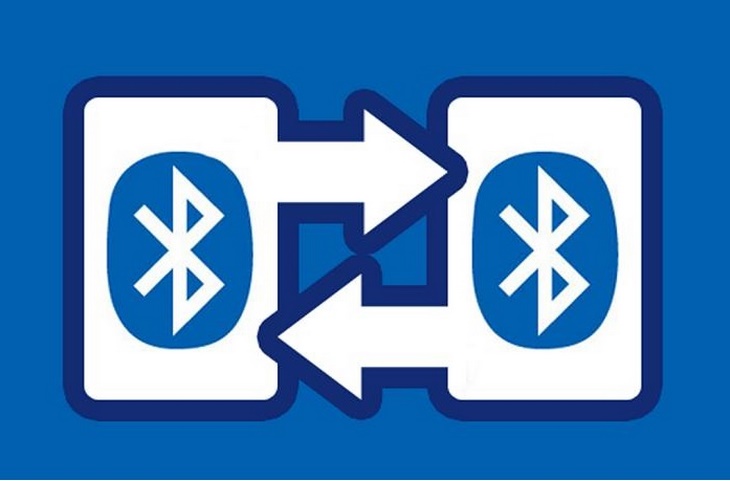
Hướng dẫn mở bluetooth trên laptop
Cách mở bluetooth trên laptop win 10
Không giống như cách cách mở bluetooth trên win 7 hoặc Windows 8.1, người dùng Windows 10 gặp phải khó khăn đôi chút trong việc xác định vị trí bật tắt Bluetooth trên Windows 10, chủ yếu do Microsoft đã công cụ tích hợp này sâu trong Settings và Action Center. Nếu như bạn đã biết cách bật bluetooth trên laptop Windows 7 và Windows 8.1, bạn có thể tham khảo thêm hướng dẫn đối với những người đang dùng win 10.
Để bật bluetooth trên laptop trên laptop Windows 10, bạn có thể thực hiện nhanh chóng theo hai cách sau đây của Máy tính trạm giới thiệu sau nhé.
Cách 1: Sử dụng Action Center để bật tắt Bluetooth trên laptop Windows 10 nhanh chóng.
Xem thêm: Cách Đăng Nhập Internet Banking Sacombank, Sacombank E
Bước 1: Nhấp vào biểu tượng Acion Center nằm ở cuối màn hình góc nhỏ nhỏ bên phải.
Bước 2: Chọn biểu tượng Bluetooth có hình chữ B phát sóng trong các phím bật tắt nhanh.
Nếu như không thấy có biểu tượng Bluetooth trên thanh hay dùng này, bạn có thể thực hiện theo hướng dẫn ẩn, vô hiệu hóa luôn chính mục Action Center trên Windows 10, trong đó có hướng dẫn bạn cách đưa thêm các biểu tượng chức năng trong Action Center mà bạn chọn nhé.
Như vậy bạn đã có thể bật tắt nhanh Bluetooth trên Windows 10 rồi đó, tắt thì đơn giản hơn, nháy đúp vào biểu tượng là được.
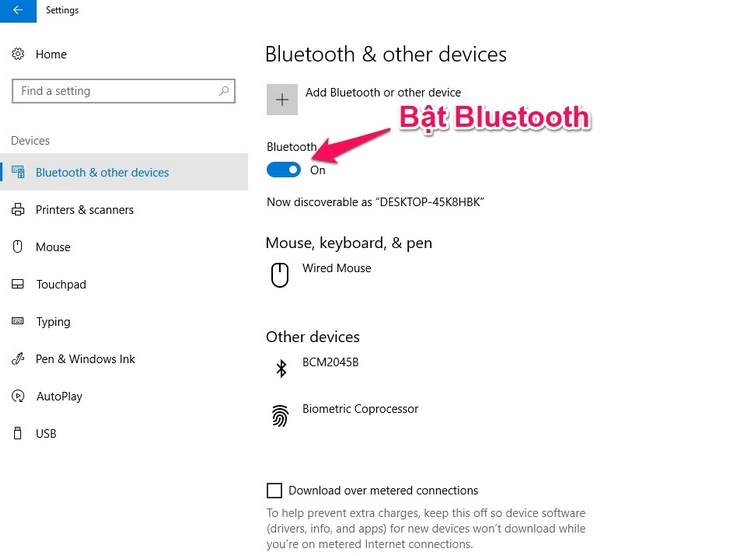
Cách bật/tắt Bluetooth trên laptop nhanh chóng
Cách 2: Sử dụng Settings để thực hiện hướng dẫn mở bluetooth trên laptop Windows 10
Cách này yêu cầu người dùng cần nhiều bước hơn, nhưng chính xách hơn để có thể bật tắt Bluetooth trên Windows 10, trong đó có việc truy cập vào Settings trên Windows 10 để bật tắt Bluetooth trên laptop chạy hệ điều hành Windows 10.
Bước 1: bạn sử dụng nhấn tổ hợp phím Windows + I để mở nhanh Settings trên Windows 10, hoặc bạn cũng có thể chọn nhấn Start Menu > gõ Settings và nhấn vào kết quả thông thường tìm kiếm để vào Settings trên Windows 10.
Bước 2: Trong Settings chọn Devices >Bluetooth. Click chọn Devices trong bảng điều chỉnh thiết bị.
Bước 3: Trong Devices, bạn tiếp tục chọn mục Bluetooth ngay phí dưới thôi để mở trang quản lý bật tắt Bluetooth trên Windows 10 một cách chính xác nhất.
Bước 4: Gạt chuyển nút Off >On để bật Bluetooth trên Windows 10, để dễ dàng chuyển đổi trang thái đóng, mở bluetooth. Muốn tắt Bluetooth trên Windows 10, bạn chỉ việc thực hiện đúng các bước 1-3 và bước 4 ngược lại.
Trên win 10 thì hỗ trợ phần bật Bluetooth nhanh chóng hơn bởi hiện nay, hệ điều hành này thường xuyên dùng cho laptop 2 in 1 có cảm ứng như máy tính bảng, cần sự nhanh chóng, tiện nghi.
Xem thêm: Học Tiếng Hàn Miễn Phí Tại Lãnh Sự Quán, Sở Du Lịch Thành Phố Hồ Chí Minh
Với những hướng dẫn cụ thể, chi tiết về cách mở bluetooth trên laptop, bật Bluetooth trên laptop, cách tắt bluetooth trên laptop trên đây, Máy tính trạm tin chắc rằng, các bạn hoàn toàn đã làm được để chia sẻ dữ liệu, video, âm nhạc từ thiết bị của mình đến các thiết bị không dây khác, nhằm đáp ứng nhu cầu chia sẻ cộng đồng của chính cá nhân bạn trong thồi đại công nghệ số.
Xem thêm bài viết thuộc chuyên mục: Cài win
- Share CrocoBlock key trọn đời Download Crocoblock Free
- Cung cấp tài khoản nghe nhạc đỉnh cao Tidal Hifi – chất lượng âm thanh Master cho anh em mê nhạc.
- Bị Chặn Số Điện Thoại Có Nhắn Tin Được Không?
- #GócChiaSẻ
- Slide kết thúc, tổng hợp những slide kết thúc trong powerpoint đẹp
- Cách mua điện thoại trả góp trả trước 0đ nhận máy xài ngay
- 3 Cách Kết Nối Máy Tính Với iPhone ĐƠN GIẢN – HIỆU QUẢ
Bài viết cùng chủ đề:
-
Acer Iconia B1-723 – Chính hãng | Thegioididong.com
-
Cách khắc phục lỗi Voz không vào được bạn không nên bỏ qua
-
Tắt mở màn hình iPhone cực nhanh, không cần phím cứng – Fptshop.com.vn
-
Cách rút gọn link Youtube
-
[SỰ THẬT] Review bột cần tây mật ong Motree có tốt không?
-
Cách chuyển font chữ Vni-Times sang Times New Roman
-
Chèn nhạc trong Proshow Producer, thêm nhạc vào video
-
Hack Stick War Legacy Full Vàng Kim Cương Tiền ❤️ 2021
-
Du lịch Thái Lan nên đi tour hay đi tự túc? – BestPrice
-
Cách reset Wifi FPT, đặt lại modem wifi mạng FPT
-
9 cách tra số điện thoại của người khác nhanh chóng, đơn giản – Thegioididong.com
-
Top 4 smartphone chạy chip Snapdragon 820 giá rẻ đáng mua – Tin công nghệ mới nhất – Đánh giá – Tư vấn thiết bị di động
-
Top 30 bộ phim Hàn có rating cao nhất mọi thời đại – Chọn Thương Hiệu
-
Top 9 game về chiến tranh Việt Nam bạn nên trải nghiệm ngay
-
EXP là gì? Ý nghĩa EXP trong game và các lĩnh vực khác
-
phần mềm encode sub – Chia sẻ thủ thuật phần mềm, máy tính, game mới nhất















